
Escriptura de text
Podeu seleccionar diversos teclats i mètodes d'entrada per escriure text que contingui
lletres, números i altres caràcters. Podeu escriure en dos o tres llengües llatines sense
canviar de teclat. El teclat internacional de l'Xperia™ detecta l'idioma i prediu les
paraules a mesura que escriviu.
Teclat de la pantalla
Puntegeu en les tecles del teclat QWERTY de la pantalla per introduir text còmodament.
Algunes aplicacions obren el teclat de la pantalla automàticament. També podeu obrir
aquest teclat si toqueu un camp de text.
Ús del teclat de pantalla
1 Canvia de majúscules i minúscules i activa el bloqueig de majúscules. Per alguns idiomes, aquesta tecla
s'utilitza per accedir a altres caràcters addicionals de l'idioma.
2 Tanca la visualització del teclat de pantalla. Observeu que aquesta icona no apareix en mode vertical.
3 Mostra els números i els símbols.
4 Personalitzeu el teclat. Aquesta tecla desapareixerà després que es personalitzi el teclat.
5 Introduïu un espai.
6 Introdueix un retorn de carro o confirma el text introduït.
7 Suprimeix un caràcter davant del cursor.
Totes les imatges que apareixen aquí serveixen només com a il·lustració i és possible que no
representin amb precisió el dispositiu real.
Per visualitzar el teclat de pantalla i introduir text
•
Puntegeu en un camp d'entrada de text.
Per amagar el teclat en pantalla
•
Quan el teclat en pantalla estigui obert, puntegeu en .
25
Aquesta és una versió d'Internet d'aquesta publicació. © Imprimiu només per a ús privat.

Per personalitzar el teclat de pantalla
1
Obriu el teclat de pantalla i a continuació puntegeu en .
2
Seguiu les instruccions per personalitzar el teclat en pantalla, per example,
marqueu la casella de selecció Tecla d'emoticona.
Si no marqueu la casella de selecció Tecla d'emoticona quan personalitzeu el teclat en
pantalla, no apareixerà la icona de cara d'estat d'ànim.
Per utilitzar el teclat de la pantalla en orientació horitzontal
•
Quan introduïu text, gireu el dispositiu cap a un costat.
Perquè el teclat admeti aquesta característica, l'aplicació que estigueu utilitzant ha de ser
compatible amb el mode horitzontal i els paràmetres d'orientació de la pantalla han d'estar
definits en automàtic.
Per introduir text mitjançant el teclat de la pantalla
•
Per introduir un caràcter visible al teclat, puntegeu en el caràcter en qüestió.
•
Per introduir una variant de caràcter, toqueu sense deixar anar un caràcter normal
del teclat per obtenir una llista d'opcions disponibles i, a continuació, feu la
selecció a la llista. Per exemple, per introduir "é", toqueu "e" sense deixar anar fins
que apareguin altres opcions i, a continuació, mentre seguiu prement amb el dit el
teclat, arrossegueu fins a "é" i seleccioneu-la.
Per canviar entre majúscules i minúscules
•
Abans d'introduir una lletra, puntegeu en per canviar a majúscules , o
viceversa.
Per activar el bloqueig de majúscules
•
Abans d'escriure una paraula, puntegeu en o fins que aparegui .
Per introduir nombres o símbols
•
Quan introduïu text, puntegeu en . Apareixerà un teclat amb nombres i símbols.
Puntegeu en
per visualitzar més opcions.
Per introduir signes de puntuació habituals
1
Quan acabeu d'introduir una paraula, puntegeu en la barra d'espai.
2
Seleccioneu un signe de puntuació de la barra de candidats. El signe seleccionat
s'inserirà abans de l'espai.
Per introduir un punt ràpidament, puntegeu en la barra d'espai dos cops ràpidament després
d'introduir una paraula.
Per suprimir caràcters
•
Puntegeu per col·locar el cursor darrere del caràcter que voleu suprimir i a
continuació puntegeu en .
Per introduir un retorn de carro
•
Quan introduïu text, puntegeu en
per introduir un retorn de carro.
Per seleccionar text
1
Introduïu text i a continuació puntegeu-li dos cops al sobre. Es ressalta la paraula
que puntegeu amb pestanyes als dos costats.
2
Arrossegueu les pestanyes a l'esquerra o la dreta per seleccionar més text.
Per editar text en orientació horitzontal
1
Introduïu text i a continuació puntegeu-li dos cops al sobre.
2
Seleccioneu el text amb què vulgueu treballar, després puntegeu Edita... i
seleccioneu una opció.
26
Aquesta és una versió d'Internet d'aquesta publicació. © Imprimiu només per a ús privat.
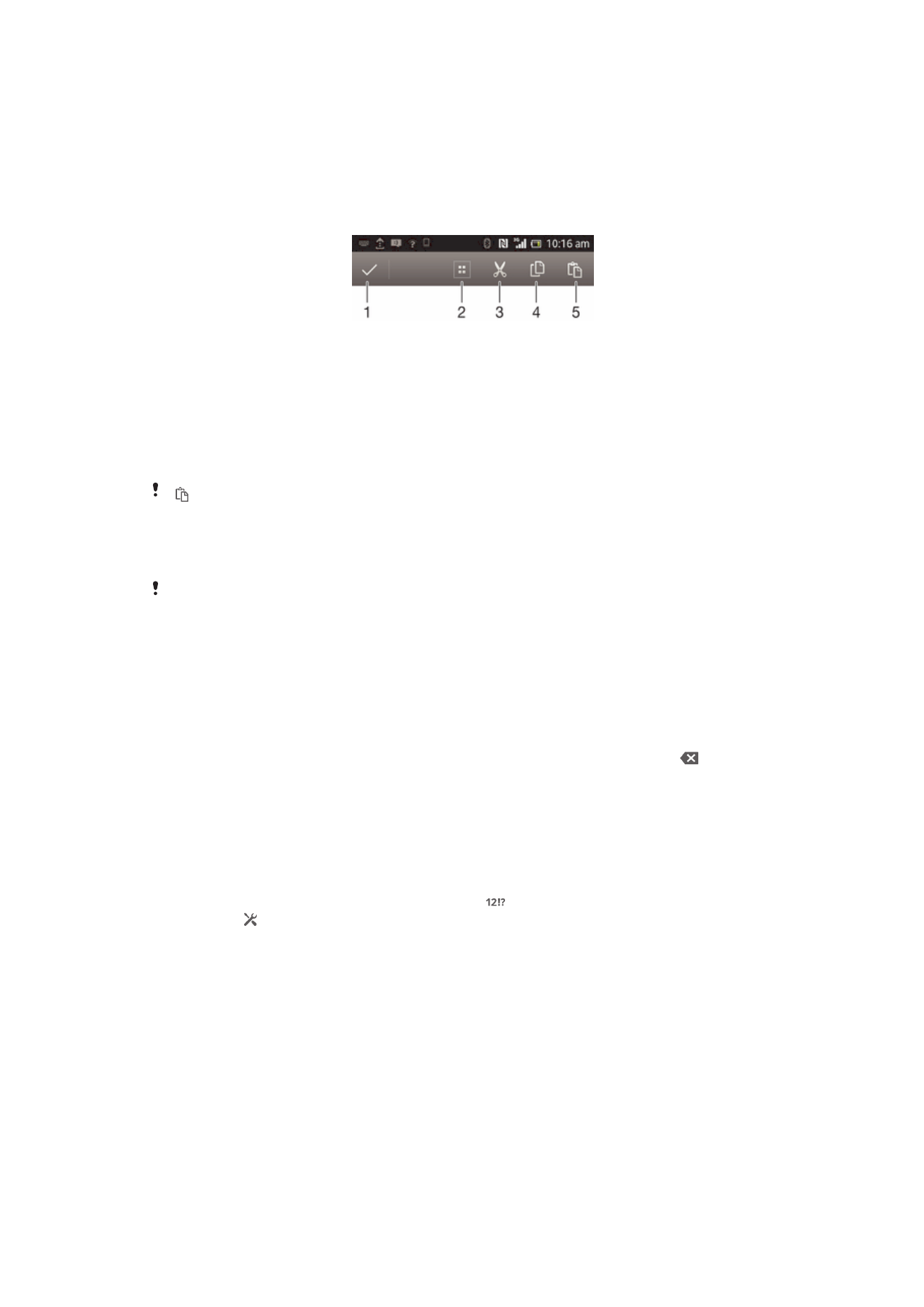
Per editar text en orientació vertical
1
Introduïu text i a continuació puntegeu-li dos cops al sobre per què aparegui la
barra d'aplicacions.
2
Seleccioneu el text que vulgueu editar i després utilitzeu la barra d'aplicacions per
fer els canvis desitjats.
Barra d'aplicacions
1
Tancament de la barra d'aplicacions
2
Selecció de tot el text
3
Retallament del text
4
Còpia del text
5
Enganxament del text
només apareix quan teniu text emmagatzemat al porta-retalls.
Utilització de la funció Escombra per escriure per escriure paraules
Podeu introduir text si llisqueu el dit de lletra a lletra sobre el teclat en pantalla.
Escombra per escriure només està disponible quan utilitzeu el teclat en pantalla.
Per introduir text mitjançant la funció Escombra per escriure
1
Quan es mostri el teclat de pantalla, llisqueu el dit de lletra a lletra per traçar la
paraula que voleu escriure.
2
Alceu el dit quan acabeu d'introduir una paraula. Les paraules se suggereixen en
funció de les lletres que traceu. Si cal, seleccioneu la paraula correcta a la barra
de candidates.
3
Desplaceu-vos cap a la dreta o cap a l'esquerra a la barra de paraules candidates
per visualitzar més opcions. Si no trobeu la paraula que cerqueu, puntegeu
una vegada per suprimir la paraula sencera i, a continuació, proveu de traçar la
paraula un altre cop o puntegeu en cada lletra per introduir la paraula.
4
Si el paràmetre d'espaiat automàtic està activat, traceu la següent paraula que
voleu escriure. Si no, puntegeu en la barra d'espai i, a continuació, traceu la
següent paraula que voleu introduir.
Per canviar els paràmetres de Escombra per escriure
1
Quan es mostri el teclat en pantalla, puntegeu .
2
Puntegeu i, a continuació, puntegeu Paràmetres del teclat> Paràmetres
d'entrada de text.
3
Per activar o desactivar la funció d'entrada de gestos, marqueu o desmarqueu la
casella de selecció Escombra per escriure.
Teclat del telèfon
El teclat del telèfon és similar a un teclat numèric de telèfon estàndard de 12 tecles.
Ofereix les opcions d'entrada de text predictiva i de pulsació múltiple. Podeu activar el
mètode d'entrada de text amb el teclat del telèfon mitjançant els paràmetres de teclat. El
teclat del telèfon només està disponible en orientació vertical.
27
Aquesta és una versió d'Internet d'aquesta publicació. © Imprimiu només per a ús privat.

Ús del teclat del telèfon
1
Selecciona una opció d'entrada de text.
2
Canvia entre majúscules i minúscules, i activa el bloqueig de majúscules
3
Mostra nombres.
4
Mostra símbols i cares d'estat d'ànim.
5
Introdueix un espai
6
Introdueix un retorn de carro o confirma el text introduït
7
Suprimeix un caràcter davant del cursor
Totes les imatges que apareixen aquí serveixen només com a il·lustració i és possible que no
representin amb precisió el dispositiu real.
Per obrir el teclat del telèfon per primera vegada
1
Puntegeu en un camp d'entrada de text i a continuació puntegeu en .
2
Puntegeu en i, a continuació, puntegeu en Paràmetres del teclat.
3
Puntegeu en Aspecte del teclat > Disseny del teclat.
4
Seleccioneu el teclat del telèfon.
El teclat del telèfon només es pot utilitzar en mode vertical.
Per introduir text mitjançant el teclat del telèfon
•
Quan aparegui al teclat del telèfon, puntegeu en cada tecla de caràcter només
un cop, encara que la lletra que vulgueu no sigui la primera lletra de la tecla.
Puntegeu en la paraula que aparegui o puntegeu per visualitzar més
suggeriments i seleccioneu una paraula de la llista.
•
Quan aparegui al teclat del telèfon, puntegeu en la tecla de la pantalla
corresponent al caràcter que voleu introduir. Continueu prement aquesta tecla fins
que se seleccioni el caràcter desitjat. Feu el mateix per al següent caràcter que
vulgueu introduir i així successivament.
Per introduir nombres mitjançant el teclat del telèfon
•
Quan el teclat del telèfon estigui obert, puntegeu en . Apareixerà un teclat de
telèfon amb nombres.
Per inserir símbols i cares d'estat d'ànim amb el teclat del telèfon
1
Quan el teclat del telèfon estigui obert, puntegeu en
. Apareixerà una
quadrícula amb cares d'estat d'ànim.
2
Desplaceu-vos cap amunt o cap avall per visualitzar més opcions. Puntegeu en
un símbol o en una cara d'estat d'ànim per seleccionar-los.
28
Aquesta és una versió d'Internet d'aquesta publicació. © Imprimiu només per a ús privat.
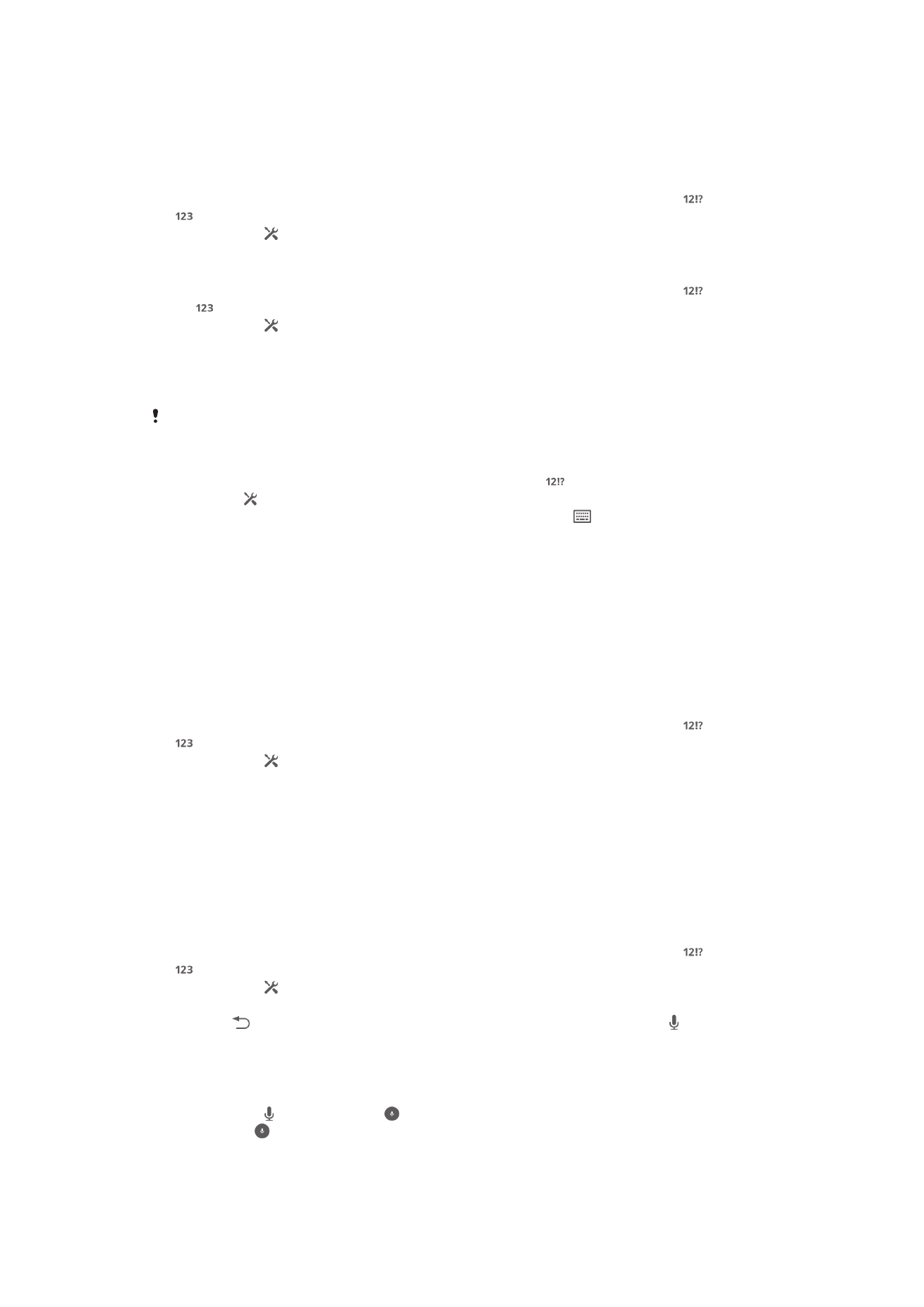
Paràmetres del teclat
Podeu seleccionar els paràmetres del el teclat de la pantalla i el teclat del telèfon, com
ara l'idioma d'escriptura i la correcció automàtica.
Per accedir als paràmetres de teclat de la pantalla i teclat del telèfon
1
Quan introduïu text amb el teclat de la pantalla o el del telèfon, puntegeu en o
.
2
Puntegeu en i, a continuació, puntegeu en Paràmetres del teclat.
Per afegir un idioma d'escriptura per a l'entrada de text
1
Quan introduïu text amb el teclat de la pantalla o el del telèfon, puntegeu en o
en .
2
Puntegeu en i, a continuació, puntegeu en Paràmetres del teclat.
3
Puntegeu en Idiomes d'escriptura i marqueu les caselles de selecció pertinents.
4
Puntegeu en D'acord per confirmar.
Per seleccionar una variant de disseny de teclat
Les variants de disseny només estan disponibles per el teclat en pantalla quan seleccioneu
dos o tres idiomes d'escriptura i és possible que no estigueu disponibles en tots els idiomes
d'escriptura.
1
Quan introduïu text amb el teclat en pantalla, puntegeu .
2
Puntegeu i, a continuació, puntegeu Paràmetres del teclat.
3
Puntegeu Idiomes d'escriptura i, a continuació, puntegeu
.
4
Seleccioneu una variant de disseny de teclat.
5
Puntegeu D'acord per confirmar.
Paràmetres d'entrada de text
Quan introduïu text mitjançant el teclat de la pantalla o el teclat del telèfon, podeu
accedir a un menú de paràmetres d'entrada de text que us permetrà definir opcions per
al suggeriment de paraules i per a l'espaiat automàtic. Per exemple, podeu decidir com
es corregeixen les paraules mentre les escriviu.
Per canviar els paràmetres d'entrada de text
1
Quan introduïu text amb el teclat de la pantalla o el del telèfon, puntegeu en o
.
2
Puntegeu en i a continuació puntegeu en Paràmetres del teclat > Paràmetres
d'entrada de text i seleccioneu els paràmetres relevants.
Introducció de text amb entrada de veu
Quan introduïu text, podeu fer servir la funció d'entrada de veu en comptes d'escriure les
paraules. Només cal que pronuncieu les paraules que voleu introduir. L'entrada de veu
és una tecnologia experimental de Google™ i està disponible per a diversos idiomes i
regions.
Per habilitar l'entrada de veu
1
Quan introduïu text amb el teclat de la pantalla o el del telèfon, puntegeu en o
.
2
Puntegeu en i, a continuació, puntegeu en Paràmetres del teclat.
3
Marqueu la casella de selecció Tecla de veu de Google.
4
Premeu per desar els paràmetres. Apareixerà una icona d'un micròfon en el
teclat en pantalla o en el teclat del telèfon.
Per introduir text amb entrada de veu
1
Obriu el teclat de pantalla o el teclat del telèfon.
2
Puntegeu en . Quan aparegui , parleu per introduir text. En acabat, torneu a
puntejar en . Apareixerà el text suggerit.
3
Si cal, editeu el text manualment.
29
Aquesta és una versió d'Internet d'aquesta publicació. © Imprimiu només per a ús privat.